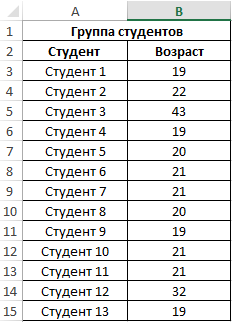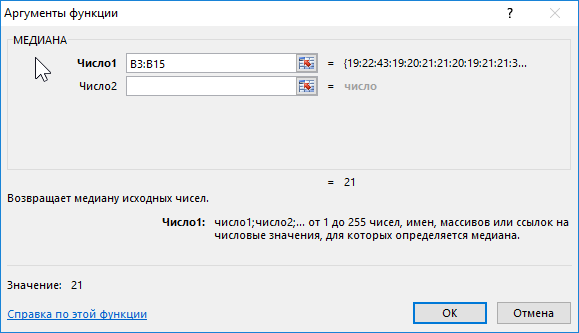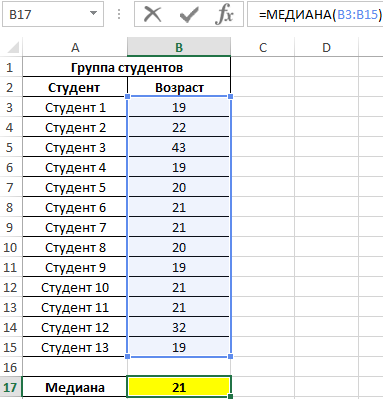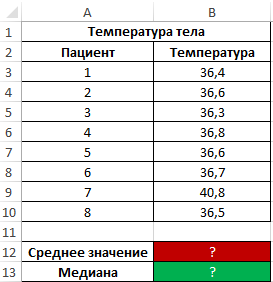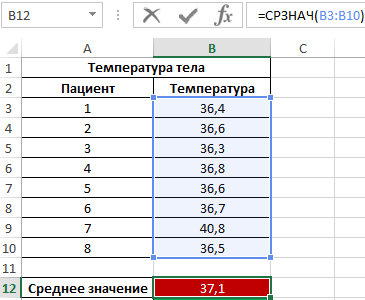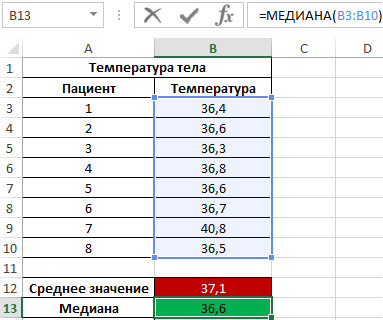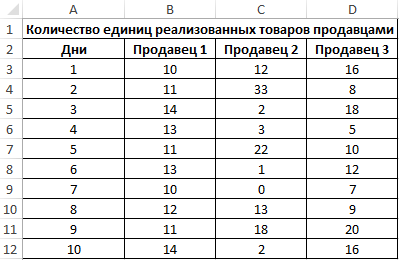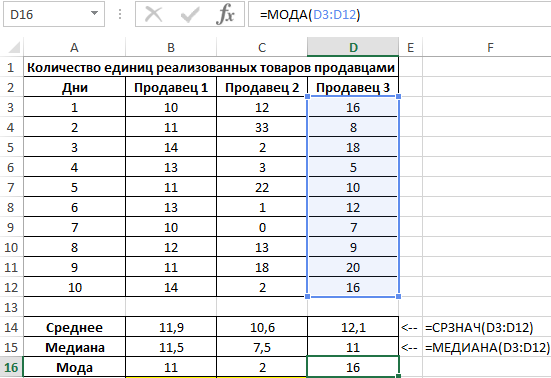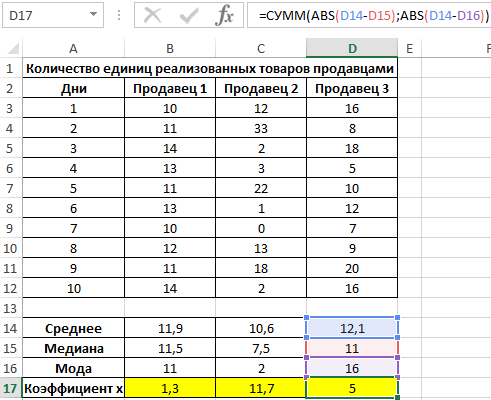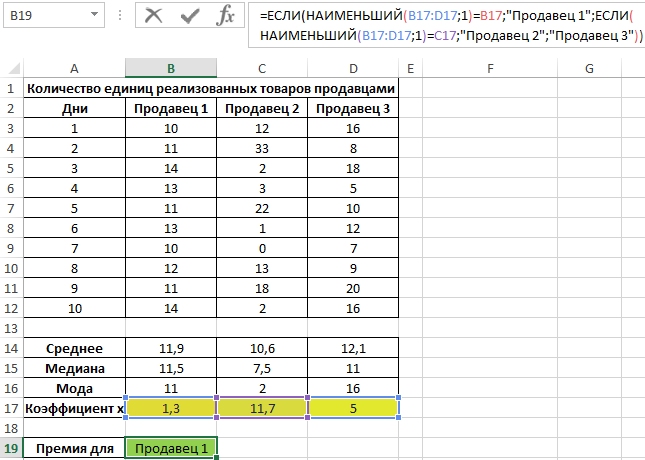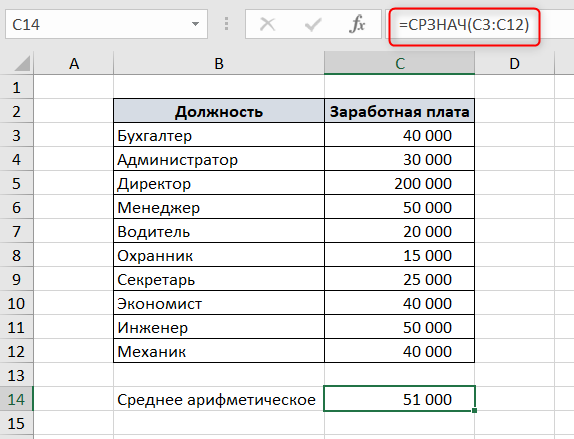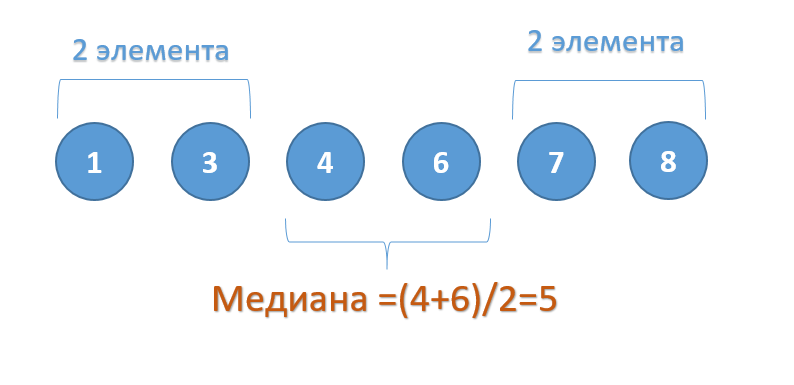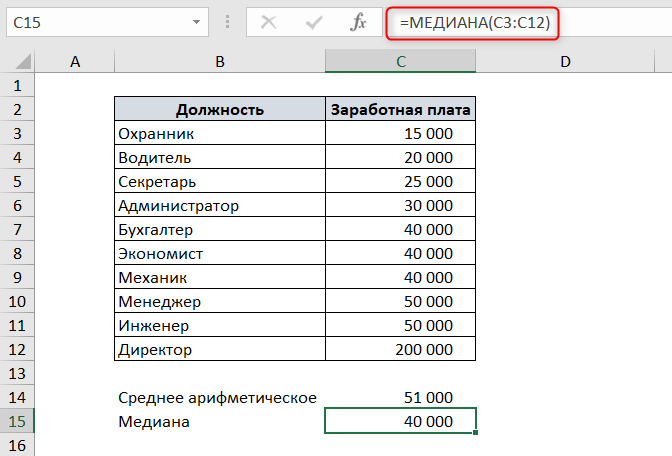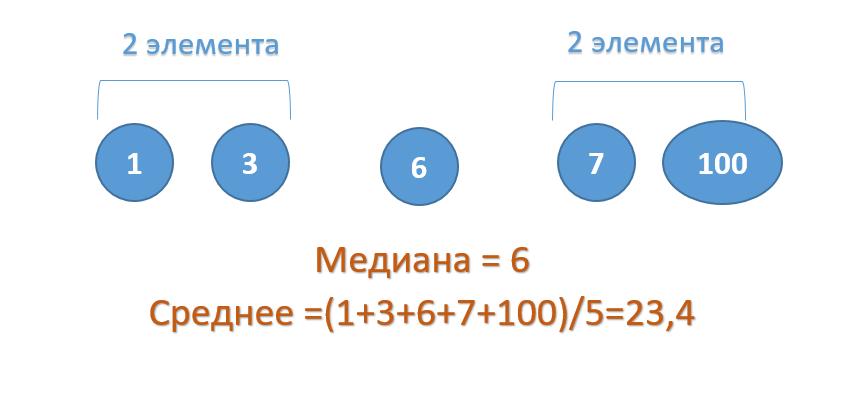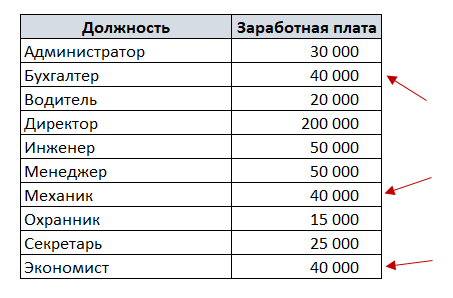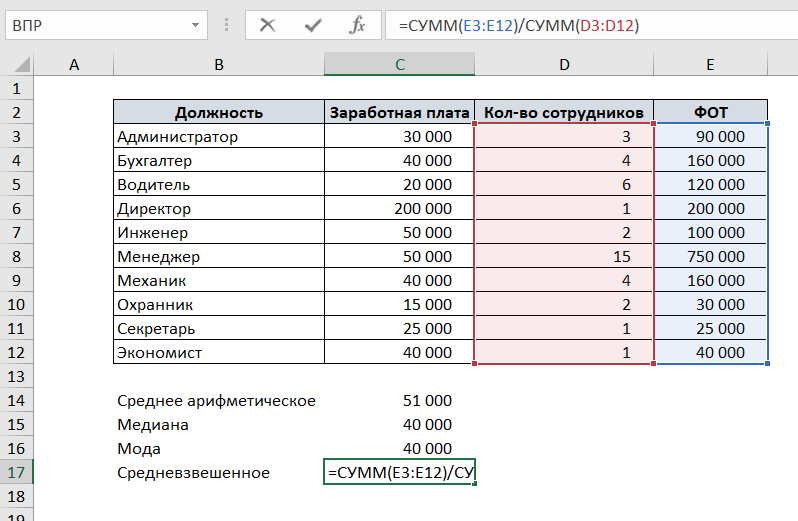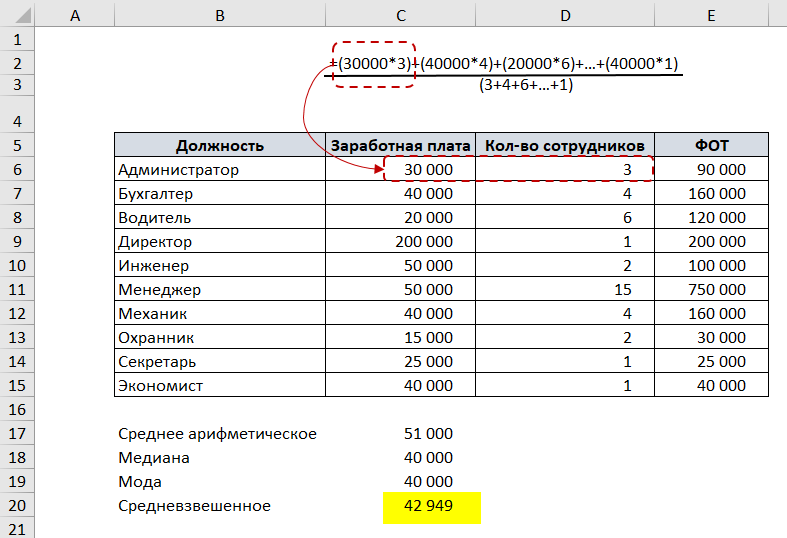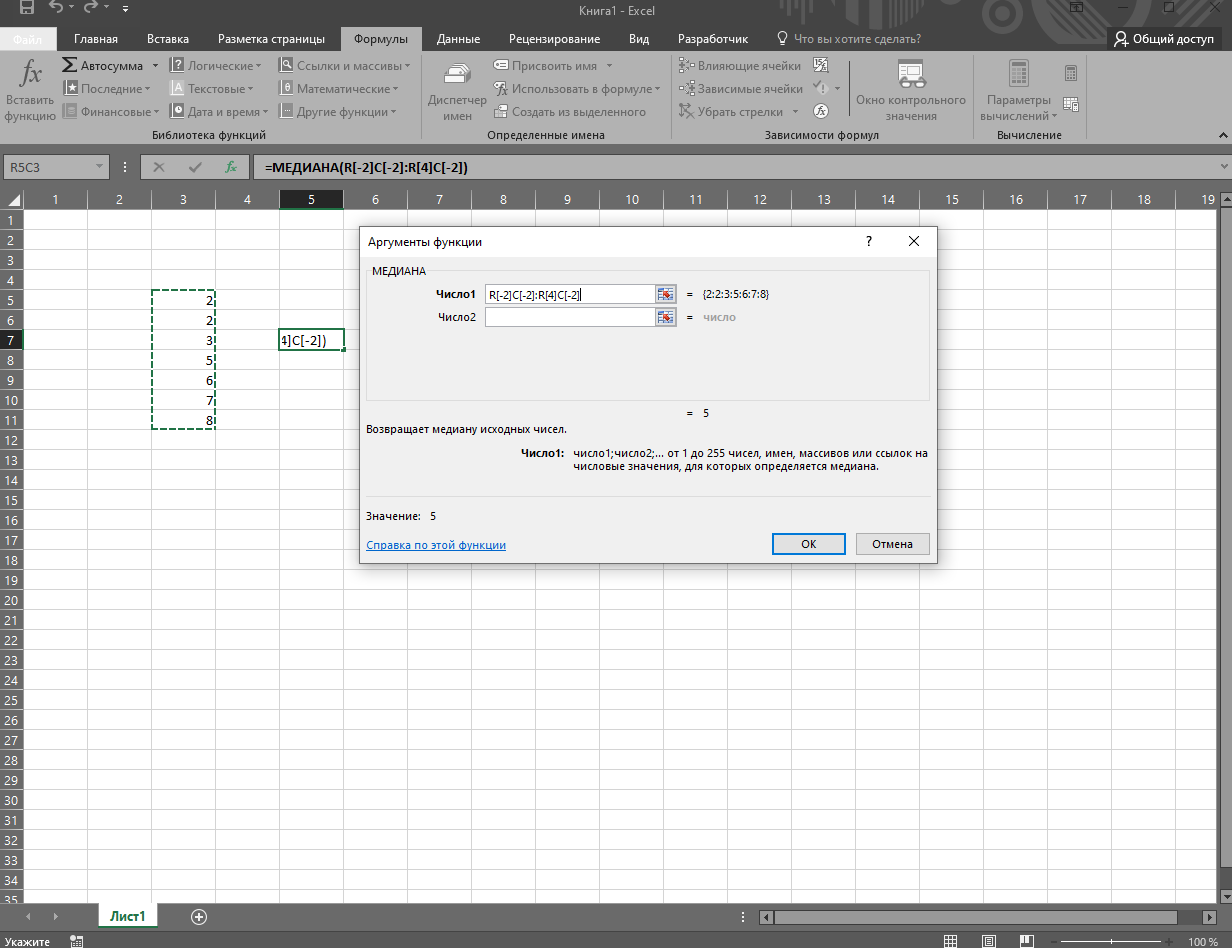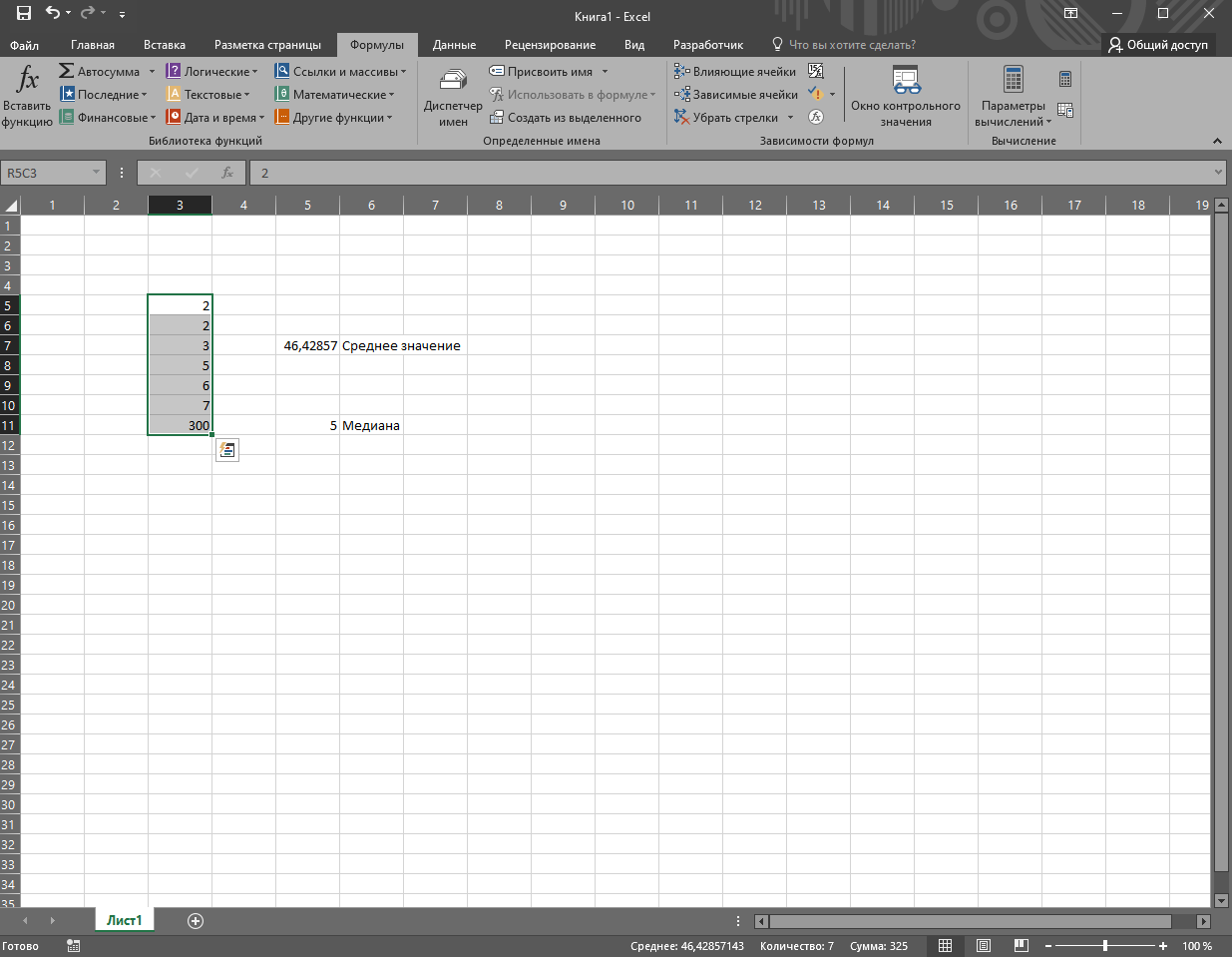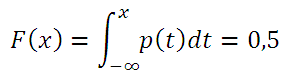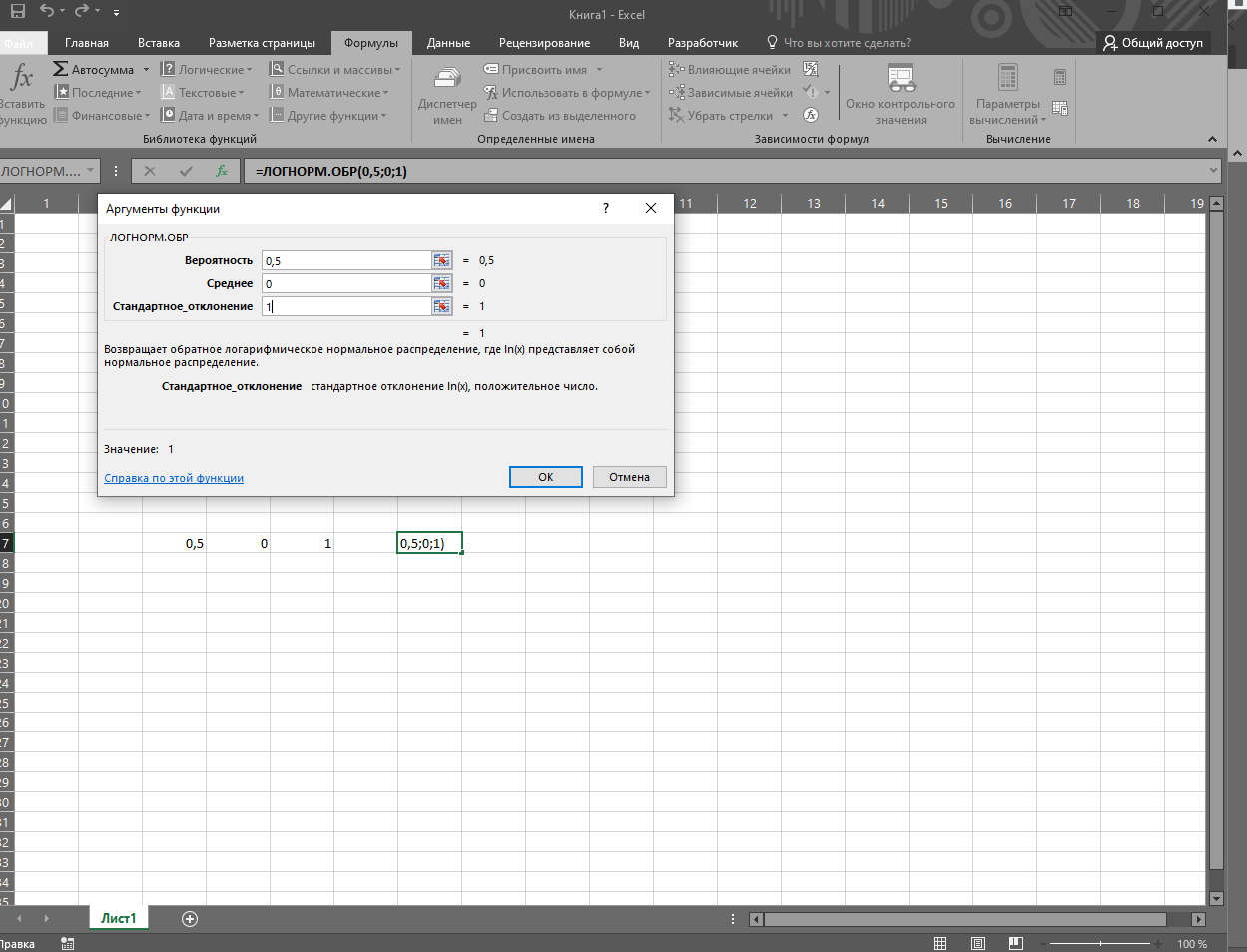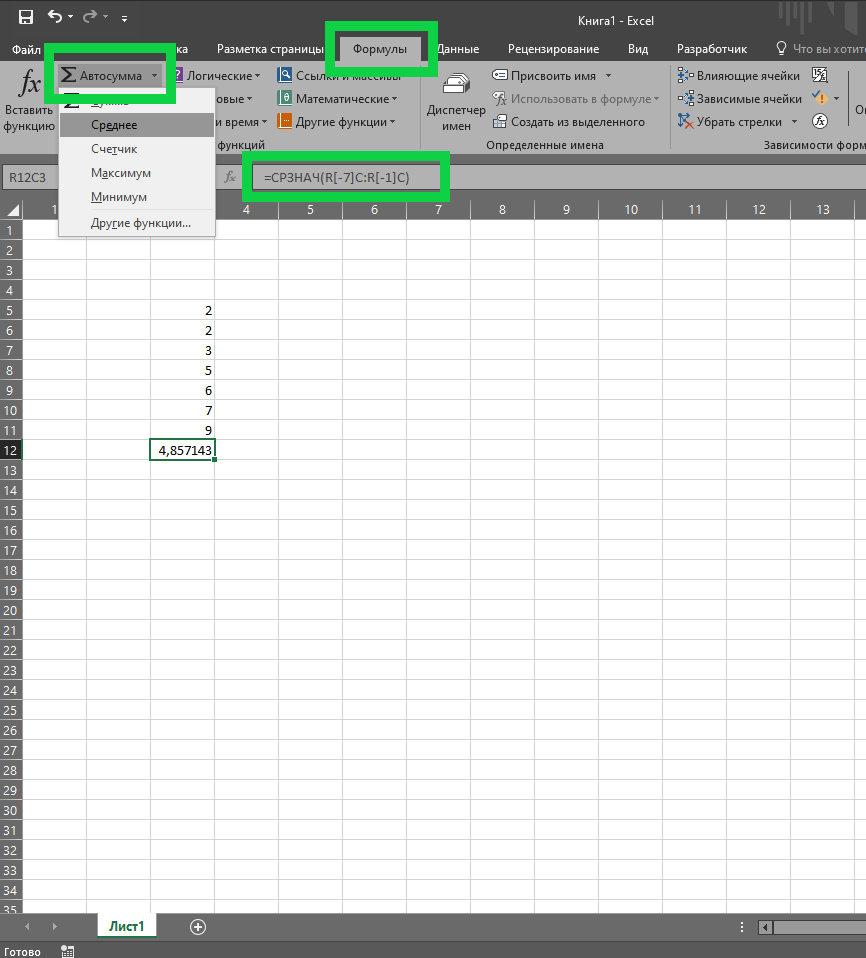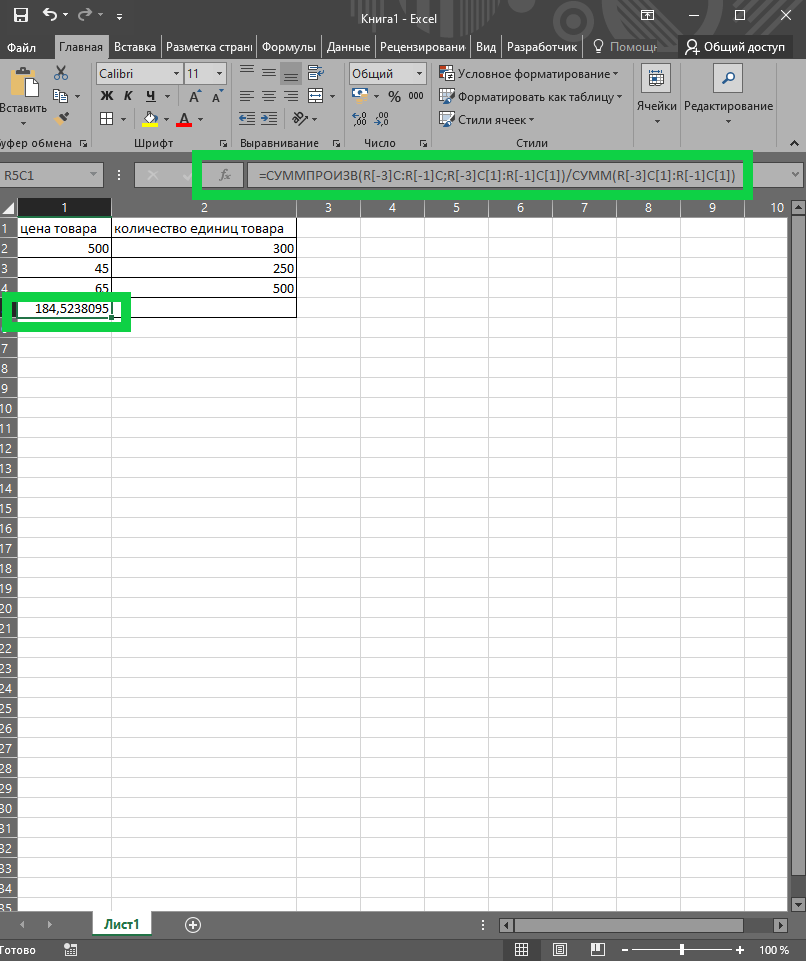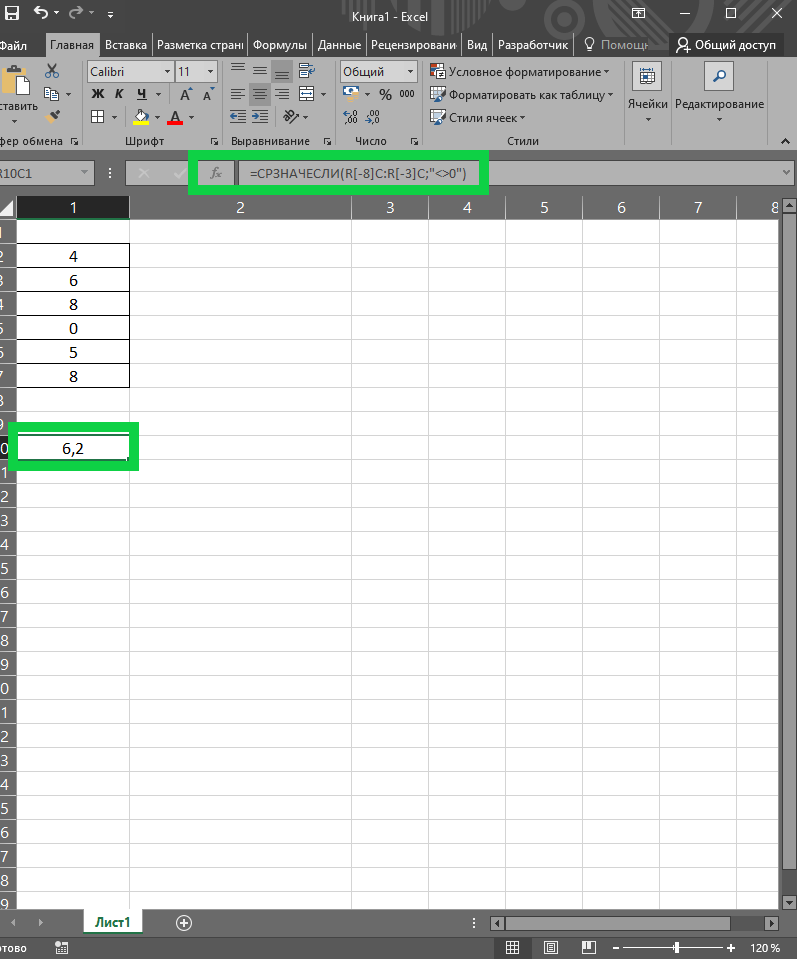Excel для Microsoft 365 Excel для Microsoft 365 для Mac Excel для Интернета Excel 2021 Excel 2021 для Mac Excel 2019 Excel 2019 для Mac Excel 2016 Excel 2016 для Mac Excel 2013 Excel 2010 Excel 2007 Excel для Mac 2011 Excel Starter 2010 Еще…Меньше
В этой статье описаны синтаксис формулы и использование функции МЕДИАНА в Microsoft Excel.
Описание
Возвращает медиану заданных чисел. Медиана — это число, которое является серединой множества чисел.
Синтаксис
МЕДИАНА(число1;[число2];…)
Аргументы функции МЕДИАНА описаны ниже.
-
Число1, число2,… Аргумент «число1» является обязательным, последующие числа необязательные. От 1 до 255 чисел, для которых требуется определить медиану.
Замечания
-
Если в наборе имеется ряду чисел, медиана вычисляет среднее значение двух чисел в середине. См. вторую формулу в примере.
-
Аргументы могут быть либо числами, либо содержащими числа именами, массивами или ссылками.
-
Учитываются логические значения и текстовые представления чисел, которые непосредственно введены в список аргументов.
-
Если аргумент, который является массивом или ссылкой, содержит текст, логические значения или пустые ячейки, то такие значения пропускаются; однако ячейки, которые содержат нулевые значения, учитываются.
-
Аргументы, которые являются значениями ошибки или текстами, не преобразуемыми в числа, приводят в возникновению ошибок.
Примечание: Функция МЕДИАНА измеряет центральную тенденцию, которая является центром множества чисел в статистическом распределении. Существует три наиболее распространенных способа определения центральной тенденции:
-
Среднее значение — это среднее арифметическое, которое вычисляется путем сложения набора чисел с последующим делением полученной суммы на их количество. Например, средним значением для чисел 2, 3, 3, 5, 7 и 10 будет 5, которое является результатом деления их суммы, равной 30, на их количество, равное 6.
-
Медиана — это число, которое является серединой множества чисел, то есть половина чисел имеют значения большие, чем медиана, а половина чисел имеют значения меньшие, чем медиана. Например, медианой для чисел 2, 3, 3, 5, 7 и 10 будет 4.
-
Мода — это число, наиболее часто встречающееся в данном наборе чисел. Например, модой для чисел 2, 3, 3, 5, 7 и 10 будет 3.
При симметричном распределении множества чисел все три значения центральной тенденции будут совпадать. При смещенном распределении множества чисел значения могут быть разными.
Пример
Скопируйте образец данных из следующей таблицы и вставьте их в ячейку A1 нового листа Excel. Чтобы отобразить результаты формул, выделите их и нажмите клавишу F2, а затем — клавишу ВВОД. При необходимости измените ширину столбцов, чтобы видеть все данные.
|
Данные |
||
|
1 |
||
|
2 |
||
|
3 |
||
|
4 |
||
|
5 |
||
|
6 |
||
|
Формула |
Описание |
Результат |
|
=МЕДИАНА(A2:A6) |
Медиана пяти чисел в диапазоне A2:A6. Так как имеется пять значений, третье из них является медианой. |
3 |
|
=МЕДИАНА(A2:A7) |
Медиана шести чисел в диапазоне A2:A6. Так как имеется шесть чисел, медианой является средняя точка между третьим и четвертым числами. |
3,5 |
Нужна дополнительная помощь?
Нужны дополнительные параметры?
Изучите преимущества подписки, просмотрите учебные курсы, узнайте, как защитить свое устройство и т. д.
В сообществах можно задавать вопросы и отвечать на них, отправлять отзывы и консультироваться с экспертами разных профилей.
Функция МЕДИАНА в Excel используется для анализа диапазона числовых значений и возвращает число, которое является серединой исследуемого множества (медианой). То есть, данная функция условно разделяет множество чисел на два подмножества, первое из которых содержит числа меньше медианы, а второе – больше. Медиана является одним из нескольких методов определения центральной тенденции исследуемого диапазона.
Примеры использования функции МЕДИАНА в Excel
Пример 1. При исследовании возрастных групп студентов использовались данные случайно выбранной группы учащихся в ВУЗе. Задача – определить срединный возраст студентов.
Исходные данные:
Формула для расчета:
Описание аргумента:
- B3:B15 – диапазон исследуемых возрастов.
Полученный результат:
То есть в группе есть студенты, возраст которых меньше 21 года и больше этого значения.
Сравнение функций МЕДИАНА и СРЗНАЧ для вычисления среднего значения
Пример 2. Во время вечернего обхода в больнице каждому больному была замерена температура тела. Продемонстрировать целесообразность использования параметра медиана вместо среднего значения для исследования ряда полученных значений.
Исходные данные:
Формула для нахождения среднего значения:
Формула для нахождения медианы:
Как видно из показателя среднего значения, в среднем температура у пациентов выше нормы, однако это не соответствует действительности. Медиана показывает, что как минимум у половины пациентов наблюдается нормальная температура тела, не превышающая показатель 36,6.
Внимание! Еще одним методом определения центральной тенденции является мода (наиболее часто встречающееся значение в исследуемом диапазоне). Чтобы определить центральную тенденцию в Excel следует использовать функцию МОДА. Обратите внимание: в данном примере значения медианы и моды совпадают:
То есть срединная величина, делящая одно множество на подмножества меньших и больших значений также является и наиболее часто встречающимся значением в множестве. Как видно, у большинства пациентов температура составляет 36,6.
Пример расчета медианы при статистическом анализе в Excel
Пример 3. В магазине работают 3 продавца. По результатам последних 10 дней необходимо определить работника, которому будет выдана премия. При выборе лучшего работника учитывается степень эффективности его работы, а не число проданных товаров.
Исходная таблица данных:
Для характеристики эффективности будем использовать сразу три показателя: среднее значение, медиана и мода. Определим их для каждого работника с использованием формул СРЗНАЧ, МЕДИАНА и МОДА соответственно:
Для определения степени разброса данных используем величину, которая является суммарным значением модуля разницы среднего значения и моды, среднего значения и медианы соответственно. То есть коэффициент x=|av-med|+|av-mod|, где:
- av – среднее значение;
- med – медиана;
- mod – мода.
Рассчитаем значение коэффициента x для первого продавца:
Аналогично проведем расчеты для остальных продавцов. Полученные результаты:
Определим продавца, которому будет выдана премия:
Примечание: функция НАИМЕНЬШИЙ возвращает первое минимальное значение из рассматриваемого диапазона значений коэффициента x.
Коэффициент x является некоторой количественной характеристикой стабильности работы продавцов, которую ввел экономист магазина. С его помощью удалось определить диапазон с наименьшими отклонениями значений. Этот способ демонстрирует, как можно использовать сразу три метода определения центральной тенденции для получения наиболее достоверных результатов.
Особенности использования функции МЕДИАНА в Excel
Функция имеет следующий синтаксис:
=МЕДИАНА(число1;[число2];…)
Описание аргументов:
- число1 – обязательный аргумент, характеризующий первое числовое значение, содержащееся в исследуемом диапазоне;
- [число2] – необязательный второй (и последующие аргументы, всего до 255 аргументов), характеризующий второе и последующие значения исследуемого диапазона.
Примечания 1:
- При расчетах удобнее передавать сразу весь диапазон исследуемых значений вместо последовательного ввода аргументов.
- В качестве аргументов принимаются данные числового типа, имена, содержащие числа, данные ссылочного типа и массивы (например, =МЕДИАНА({1;2;3;5;7;10})).
- При расчете медианы учитываются ячейки, содержащие пустые значения или логические ИСТИНА, ЛОЖЬ, которые будут интерпретированы как числовые значения 1 и 0 соответственно. Например, результат выполнения функции с логическими значениями в аргументах (ИСТИНА;ЛОЖЬ) эквивалентен результату выполнения с аргументами (1;0) и равен 0,5.
- Если один или несколько аргументов функции принимают текстовые значения, которые не могут быть преобразованы в числовые, или содержат коды ошибок, результатом выполнения функции будет код ошибки #ЗНАЧ!.
- Для определения медианы выборки могут быть использованы другие функции Excel: ПРОЦЕНТИЛЬ.ВКЛ, КВАРТИЛЬ.ВКЛ, НАИБОЛЬШИЙ Примеры использования:
- =ПРОЦЕНТИЛЬ.ВКЛ(A1:A10;0,5), поскольку по определению медиана – 50-я процентиль.
- =КВАРТИЛЬ.ВКЛ(A1:A10;2), так как медиана – 2-я квартиль.
- =НАИБОЛЬШИЙ(A1:A9;СЧЁТ(A1:A9)/2), но только если количество чисел в диапазоне является нечетным числом.
Примечания 2:
- Если в исследуемом диапазоне все числа распределены симметрично относительно среднего значения, среднее арифметическое и медиана для данного диапазона будут эквивалентны.
- При больших отклонениях данных в диапазоне («разбросе» значений) медиана лучше отражает тенденцию распределения значений, чем среднее арифметическое. Отличным примером является использование медианы для определения реального уровня зарплат у населения государства, в котором чиновники получают на порядок больше обычных граждан.
- Диапазон исследуемых значений может содержать:
Скачать примеры функции МЕДИАНА для статистического анализа в Excel
- Нечетное количество чисел. В этом случае медианой будет являться единственное число, разделяющее диапазон на два подмножества больших и меньших значений соответственно;
- Четное количество чисел. Тогда медиана вычисляется как среднее арифметическое для двух числовых значений, разделяющих множество на два указанных выше подмножества.
Для различных аналитических целей часто требуется получить средний уровень различных показателей: средний возраст, средняя зарплата и т.д. Первое, что приходит на ум – это найти простое среднее арифметическое. Но всегда ли это правильно? В этой статье разберемся, что такое медиана, среднее арифметическое и мода. А также научимся считать их в Excel.
- Среднее арифметическое
- Медиана – чем отличается от среднего значения
- Что лучше – медиана или среднее значение
- Что такое мода
- Средневзвешенное значение
Среднее арифметическое
Среднее арифметическое значение – это сумма всех элементов выборки, поделенная на количество этих элементов.
Например, есть список должностей и заработных плат. Чтобы посчитать среднюю заработную плату в Excel, воспользуемся функцией СРЗНАЧ.
Медиана – чем отличается от среднего значения
Медиана – это середина набора чисел, отсортированного по возрастанию.
Другими словами, 50% наблюдений ниже медианы и 50% наблюдений выше медианы. Медиана всегда равно удалена от начала и от конца набора чисел.
Если набор чисел состоит из нечетного количества элементов, то медианой будет число, которое находится в середине.
Если набор чисел состоит из четного числа элементов, то медиана будет равна среднему арифметическому между двумя центральными элементами списка.
Чтобы наглядно увидеть, чем отличается медиана от среднеарифметического значения на нашем первом примере с зарплатой, отсортируем список по возрастанию.
Поскольку в списке 10 элементов – четное количество – то медианой будет среднее арифметическое 5 и 6 элементов.
Чтобы посчитать медиану в Excel, воспользуемся функцией МЕДИАНА. В качестве аргументов функция принимает числовые значения ряда данных.
Как видите, медиана не равна среднему значению.
Что лучше – медиана или среднее значение
На этот вопрос однозначного ответа нет, все зависит от целей вашего анализа.
Основные отличия медианы от среднего арифметического:
- Медиана в отличие от среднего арифметического игнорирует выбросы данных (выбросы – это значения, которые значительно отличаются от основного массива выборки).
Рассмотрим пример:
В данном примере число 100 – это выброс, т.к. оно значительно отличается от основной других чисел в ряду. И при расчете среднего арифметического это число 100 исказило среднее – оно стало значительно больше остальных чисел.
Медиана же останется неизменной, даже если вместо 100 мы укажем 1000, т.к. середина ряда все равно будет число 6.
Это свойство медианы – игнорировать выбросы – особенно полезно, когда нужно посчитать среднюю зарплату или средний возраст. В целом, медиана более точно определяет середину выборки, чем среднее арифметическое, поскольку устойчива к искажениям.
- Свойство медианы игнорировать выбросы, на самом деле, не всегда полезно. Оно может скрыть из виду важные моменты, тогда как среднее арифметическое, завысив или занизив среднее, поможет обратить на них внимание.
В нашем примере с заработной платой среднее арифметическое заработных плат выше, чем медиана. Это может обратить внимание на то, что одна из заработных плат (в данном случае – директора) сильно отличается от заработных плат других сотрудников.
- Если ряд данных имеет нормальное или близкое к нормальному распределение, то медиана или среднее значение будут равны или близки друг к другу.
- Если среднее значение больше медианы, то распределение положительно искажено (т.е. имеет выбросы в сторону больших значений). И наоборот, если среднее значение меньше медианы, то выборка отрицательно искажена (преобладают меньшие значения).
Что такое мода
Мода – это наиболее часто встречающееся значение выборки.
В нашем примере мода – это заработная плата 40000, т.к. это значение встречается 3 раза, в то время, как остальные значения – один или два раза.
Чтобы посчитать моду в Excel, используем функцию МОДА.
Для чего считать моду? Пример использования моды на коммерческом предприятии: для планирования производства обуви необходимо определить размер, который наиболее часто приобретают покупатели.
Средневзвешенное значение
Средневзвешенное значение отличается от среднего арифметического тем, что каждому элементу ряда присваивается «вес» — или как бы «значимость» его в ряду.
Для того, что определить средневзвешенное, сумма элементов ряда, умноженная на их «вес», делится на количество элементов.
Рассмотрим на том же примере с зарплатой. Добавим к таблице два столбца: количество сотрудников и ФОТ (в этом столбце умножим заработную плату одного сотрудника на количество сотрудников).
Чтобы посчитать средневзвешенную заработную плату, разделим сумму всех зарплат сотрудников на сумму количества сотрудников.
Таким образом, зарплату каждого сотрудника мы «взвесили» на количество сотрудников каждой должности.
Если разложить формулу средневзвешенного подобно, то получается:
Для данного примера медиана, среднее арифметическое, средневзвешенное и мода отличаются.
Таким образом, в этом статье мы разобрались, что такое медиана, среднее арифметическое и мода и узнали, при помощи каких функций их можно посчитать в Excel.
Сообщество Excel Analytics | обучение Excel
Канал на Яндекс.Дзен
Вам может быть интересно:
Чтобы рассчитать медиану в Эксель, можно воспользоваться встроенной функцией МЕДИАНА. Попытаемся разобраться, что такое медиана и рассмотрим методы ее вычисления для выборки или распределения случайных чисел.
Содержание
- Медиана выборки
- Медиана непрерывного распределения
- Функция МЕДИАНА
- Среднее значение ряда чисел
- Вычисление значений непрерывного ряда
- Среднее взвешенное значение
- Вычисление без учета нулевых значений
- Полезные видео
Итак, медиана представляет собой число, которое выражает середину множества определенного ряда чисел. Таким образом, половина чисел указанного ряда будет больше значения вычисленной медианы, а вторая половина числового ряда – меньше. Для того чтобы определить медиану, нужно отсортировать числовые значения выборки. В итоге медианой выборки цифр 2, 2, 3, 5, 6, 7, 8 будет 5. В данном случае выборка состоит из семи значений – три цифры больше полученной медианы и три – меньше.
Важно! Если выборка состоит четного количества целых цифровых значений, то медиана будет представлена в виде десятичной дроби. Так, медиана выборки ряда 2, 2, 3, 5, 6, 7, 8, 10 составляет 5,5.
Вычисление медианы выборке через возможности Excel осуществляется при помощи соответствующей функции МЕДИАНА. В скобках формулы можно проставить до 255 значений, из которых необходимо вычислить медиану.
Медиана не всегда совпадает со средним цифровым значением из представленного ряда. Как правило, совпадение бывает только при симметричном тождестве относительно среднего показателя.
Обратите внимание! Медиана – это не то же самое, что среднее значение. Средний показатель выборки чисел 2, 2, 3, 5, 6, 7, 300 соответствует значению 46,42857, медиана при этом все еще равна 5, так как соотношение чисел больше 5 и меньше не изменилось.
Теперь рассмотрим расчет медианы в случае непрерывного распределения. Показатель медианы – это результат решения функции распределения случайных непрерывных числовых величин. Если показатель функции распределения (т.е. функция плотности) известен, то значение медианы можно вычислить по такой формуле:
При решении данного уравнения аналитическим методом при логнормальном распределении LnN (µ; σ; 2), значение медианы модно вычислить благодаря формуле =EXP (µ). При условии, что µ=0, медиана будет равна 1. В программе Excel результат медианы для логнормального распределения, представленная формулой LnN (0; 1) вычисляется через функцию =ЛОГНОРМ.ОБР (0,5; 0; 1).
Применяя функцию МЕДИАНА в Эксель, можно вычислить значение середины числового множества. Синтаксическое выражение представляет собой формулу =МЕДИАНА (число 1; [число 2]…). Аргументы «Число 1», «Число 2» и так далее до «Число 255». Первое значение – это обязательное значение, последующие – необязательные, но именно они помогают вычислить медиану.
Следует отметить! В качестве аргументов могут использоваться не только числовые значение, но и ссылки, имена, массивы. Если ссылка или массив частично представлены в виде текста или в выборке есть пустые ячейки, то эти значения не учитываются в процессе вычислений. Использование текстового формата в аргументах приводят к ошибкам в работе функции.
Среднее значение ряда чисел
Рассмотрим вариант расчета средних значений определенного ряда чисел. Например, это может быть средняя температура воздуха в конкретный день года, выполнение поставленных задач сотрудниками и так далее. Для выполнения данного вычисления потребуются три важных параметра:
- Медиана – среднее значение числового ряда. При этом половина чисел больше показателя медианы, а вторая половина – меньше. Например, медиана числового ряда 2, 2, 3, 5, 6, 7, 9 равняется 5.
- Среднее значение – это среднеарифметический показатель, который вычисляется суммированием всех чисел определенного ряда и деления этой суммы на количество показателей, то есть 2+2+3+5+6+7+9=34/7. В данном случае среднее значение соответствует показателю 4,857143.
- Показатель Режим – это выделение числа, которое чаще других встречается в числовом ряде. В представленном ряду чисел 2, 2, 3, 5, 6, 7, 9 этот показатель соответствует цифре 2.
Указанные параметры при симметричном распределении числового ряда своих значений не меняют, а при асимметричном распределении они могут меняться.
Вычисление значений непрерывного ряда
При определении среднего значения непрерывного числового ряда необходимо осуществить определенный порядок действия:
- Следует активировать ячейку справа или ниже от ряда или строки, в котором представлены значения.
- На «Главной» вкладке выбираем параметр «Автосумма», который можно найти в группе инструментов «Редактирование».
- Также данную функцию можно обнаружить во вкладке «Формулы».
- Рядом с кнопкой «Автосумма», которая обозначается значком Σ, есть стрелочка с встроенным меню. Выбираем показатель «Среднее». Данное значение также можно получить, выполнив функцию СРЗНАЧ.
Среднее взвешенное значение
Здесь случае придется использовать несколько функций – СУММ и СУММПРОИЗВ. Попробуем рассчитать среднюю стоимость единицы товара при наличии трех товаров и количества проведенных продаж. Синтаксис формулы выглядит таким образом: =СУММПРОИЗВ (R[-3]C : R[-3]C[1] : R[-1]C[1]) / СУММ (R[-3]C[1] : R[-1]C[1]). После выполнения данной функции получим среднее значение стоимости одной единицы товара 184,5238095
Вычисление без учета нулевых значений
Чтобы в процессе вычислений не учитывались нулевые значения, необходимо воспользоваться двумя функциями – ЕСЛИ и СРЗНАЧ. Рассмотрим пример. В представленном числовом ряду 4, 6, 8, 0, 5, 8 необходимо найти среднее значение, но с условием исключения нулевого значения. Функция будет иметь такой синтаксис: =СРЗНАЧЕСЛИ (А2:А7; “<>0”). В итоге результат функции без нуля будет равен 6,2.
Полезные видео
Ознакомиться с основными принципами вычисления медианы в программе Excel можно, просмотрев несколько обучающих роликов в YouTube
Оцените качество статьи. Нам важно ваше мнение:
Иногда нам может потребоваться вычислить медианное значение в диапазоне данных, которое может лучше отражать средний уровень данных. Теперь я говорю о том, как вычислить медианное значение диапазона в Excel.
Вычислить медиану в диапазоне
Вычислить медианное значение без учета нуля в диапазоне
 Вычислить медиану в диапазоне
Вычислить медиану в диапазоне
Существует формула, которая поможет вам быстро установить средний диапазон.
Выберите пустую ячейку и введите эту формулу = МЕДИАНА (A1: C6) (A1: C6 указывает диапазон, из которого вы хотите рассчитать медиану), нажмите Enter ключ, а затем вы можете получить медианное значение в ячейке.
Функции: Если диапазон данных не является непрерывным, вы можете использовать эту формулу = МЕДИАНА (A1: C3; E1: G3) (A1: C3 и E1: G3 — это диапазоны, по которым вы хотите вычислить медианное значение, а запятая означает и. Если у вас есть три прерывистых диапазона, вы можете использовать формулу =MEDIAN(A1:C3,E1:G3, A5:D8)).
 Вычислить медианное значение без учета нуля в диапазоне
Вычислить медианное значение без учета нуля в диапазоне
Иногда, если данные равны нулю, вы не хотите вычислять медиану, исключая ноль, в этом случае вам нужно использовать формулу ниже.
Выберите пустую ячейку и введите эту формулу =MEDIAN(IF(A1:C6>0,A1:C6)) (A1: C6 указывает диапазон, из которого вы хотите рассчитать медиану), нажмите Ctrl + Shift + Enter ключи тем временем, а затем вы можете получить медианное значение без нуля в ячейке.
Относительная статья:
- Вычислить medina, если несколько условий
Лучшие инструменты для работы в офисе
Kutools for Excel Решит большинство ваших проблем и повысит вашу производительность на 80%
- Снова использовать: Быстро вставить сложные формулы, диаграммы и все, что вы использовали раньше; Зашифровать ячейки с паролем; Создать список рассылки и отправлять электронные письма …
- Бар Супер Формулы (легко редактировать несколько строк текста и формул); Макет для чтения (легко читать и редактировать большое количество ячеек); Вставить в отфильтрованный диапазон…
- Объединить ячейки / строки / столбцы без потери данных; Разделить содержимое ячеек; Объединить повторяющиеся строки / столбцы… Предотвращение дублирования ячеек; Сравнить диапазоны…
- Выберите Дубликат или Уникальный Ряды; Выбрать пустые строки (все ячейки пустые); Супер находка и нечеткая находка во многих рабочих тетрадях; Случайный выбор …
- Точная копия Несколько ячеек без изменения ссылки на формулу; Автоматическое создание ссылок на несколько листов; Вставить пули, Флажки и многое другое …
- Извлечь текст, Добавить текст, Удалить по позиции, Удалить пробел; Создание и печать промежуточных итогов по страницам; Преобразование содержимого ячеек в комментарии…
- Суперфильтр (сохранять и применять схемы фильтров к другим листам); Расширенная сортировка по месяцам / неделям / дням, периодичности и др .; Специальный фильтр жирным, курсивом …
- Комбинируйте книги и рабочие листы; Объединить таблицы на основе ключевых столбцов; Разделить данные на несколько листов; Пакетное преобразование xls, xlsx и PDF…
- Более 300 мощных функций. Поддерживает Office/Excel 2007-2021 и 365. Поддерживает все языки. Простое развертывание на вашем предприятии или в организации. Полнофункциональная 30-дневная бесплатная пробная версия. 60-дневная гарантия возврата денег.
Вкладка Office: интерфейс с вкладками в Office и упрощение работы
- Включение редактирования и чтения с вкладками в Word, Excel, PowerPoint, Издатель, доступ, Visio и проект.
- Открывайте и создавайте несколько документов на новых вкладках одного окна, а не в новых окнах.
- Повышает вашу продуктивность на 50% и сокращает количество щелчков мышью на сотни каждый день!
Комментарии (2)
Оценок пока нет. Оцените первым!